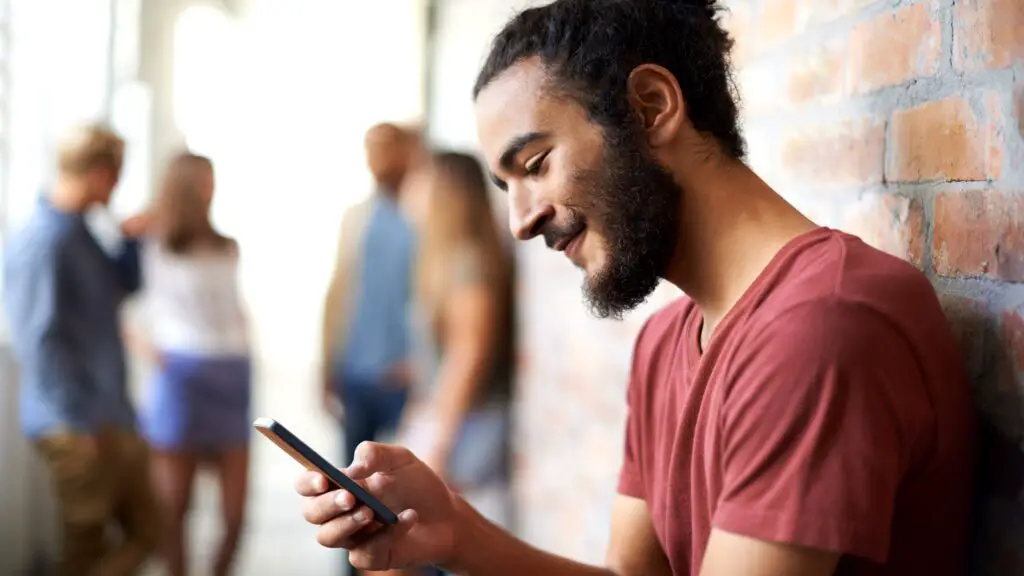
Neste artigo
O lançamento de uma nova versão do iOS é emocionante por causa de novos recursos, novos emoji e correções de bugs. No entanto, esse entusiasmo pode ser estragado se você não tiver espaço suficiente no seu iPhone para fazer a atualização. Se você instalar a atualização no seu iPhone sem fio e tiver usado a maior parte do armazenamento do seu telefone com filmes e aplicativos, por exemplo, você pode receber um aviso de que a atualização não pode continuar devido ao pouco espaço livre. Você não está sem opções. Para atualizar para uma nova versão do iOS, siga algumas dicas sobre como limpar o armazenamento de um iPhone para abrir espaço para uma atualização. Esses métodos funcionam para todos os dispositivos com qualquer versão do iOS e também são relevantes, independentemente da versão do iTunes que você usa.
O que acontece durante uma instalação de atualização do iOS
Quando você atualiza seu iPhone para a versão de firmware mais recente por Wi-Fi, o novo software é baixado da Apple para o seu telefone. Isso significa que você precisa de pelo menos tanto espaço livre no telefone quanto o tamanho da atualização. No entanto, você precisa de mais espaço do que isso porque o processo de instalação precisa criar arquivos temporários e excluir arquivos desatualizados e não utilizados. Se você não tiver espaço adequado, você não pode atualizar. Este não é um problema tão grande hoje em dia devido à grande capacidade de armazenamento de alguns iPhones, mas se você tiver um telefone mais antigo, com 32 GB ou menos de armazenamento, ou muitos dados nele, você pode ter esse problema .
Instale as atualizações do iOS com o iTunes
Uma maneira de contornar a falta de espaço suficiente é não atualizar sem fio, mas, em vez disso, atualizar com o iTunes. É rápido e fácil instalar a atualização sem fio, mas se você usa o computador para sincronizar o iPhone, conecte-o para a atualização do iOS também.
Isso funciona porque o software de instalação é baixado para o seu computador em vez do telefone e, então, apenas os arquivos necessários são instalados no telefone, reduzindo o armazenamento gratuito de que ele precisa para a atualização. Como o iTunes entende o que está em seu telefone e quanto espaço o telefone tem, ele pode manipular esses dados para abrir espaço para uma atualização sem excluir nada.
Exclua aplicativos que ocupam mais espaço
Para resolver o problema de não ter armazenamento disponível suficiente, a Apple incorporou algumas habilidades no processo de atualização. A partir do iOS 9, ao enfrentar o problema de armazenamento durante uma atualização, o sistema operacional tenta excluir de forma inteligente algum conteúdo para download de seus aplicativos para liberar espaço. Assim que a atualização for concluída, ele baixa novamente esse conteúdo para que você não perca nada. Em alguns casos, porém, esse processo não funciona. Se isso acontecer com você, exclua os dados do seu iPhone. A maneira mais fácil de saber o que excluir é verificar quais aplicativos ocupam mais espaço e, em seguida, excluí-los para liberar espaço de armazenamento. Você também pode remover aplicativos integrados ao iPhone, mas isso não libera espaço. O telefone oculta esses aplicativos da visualização normal, para que você não ganhe mais armazenamento para a atualização excluindo os aplicativos de estoque. No iOS 12 e posterior, o Armazenamento iPhone A área das configurações fornece recomendações sobre como liberar espaço, incluindo a exclusão de mensagens de texto com mais de um ano ou o armazenamento de fotos no iCloud em vez de no telefone. Ele também permite que você descarregue aplicativos não utilizados para hiberná-los para obter mais ganhos de armazenamento.
Outras maneiras de limpar o armazenamento no iPhone
Se nenhum dos métodos acima limpar espaço de armazenamento suficiente para uma atualização, considere o seguinte:
- Exclua os aplicativos que você não usa mais: Talvez você tenha jogos ou aplicativos antigos que tentou algumas vezes, mas depois se esqueceu deles. Este é um ótimo momento para examinar seus aplicativos e remover aqueles que você pode dispensar. Alguns aplicativos podem ocupar 1 GB ou mais, portanto, desinstalar esses aplicativos e seus dados pode liberar muito espaço.
- Limpar mensagens de correio de voz antigas ou excluídas: É fácil ouvir o correio de voz após o correio de voz e permitir que eles se reúnam em seu aplicativo de telefone para sempre. Exclua aqueles de que você não precisa e remova-os da caixa excluída para se livrar deles.
- Remova as fotos que você excluiu: Assim como correios de voz, fotos e vídeos que você exclui ficam no seu telefone por um mês antes de sair para sempre. Isso é ótimo se você excluiu acidentalmente uma foto e deseja recuperá-la, mas não se precisar de espaço de armazenamento. Faça upload dos arquivos para um serviço de armazenamento de arquivos online como o Google Fotos ou exclua os arquivos permanentemente.
- Exclua fotos não HDR: Se você tirar fotos HDR com o seu iPhone, terá duas cópias de todas as imagens da sua biblioteca: uma normal e uma imagem HDR. Não há necessidade de manter ambos, portanto, exclua as imagens não HDR no aplicativo Fotos (são a versão de menor qualidade) e, em seguida, apague as fotos excluídas.
- Excluir episódios de podcast: Os podcasts baixados, mas ainda não ouvidos, podem ocupar muito espaço. Exclua esses episódios para liberar espaço e, opcionalmente, baixe-os novamente após a atualização do iOS. Certifique-se de excluir os episódios recentes primeiro; episódios mais antigos podem não estar disponíveis para download novamente.
- Limpe e-mails antigos ou grandes: Reduzir o armazenamento de e-mail é importante para ganhar mais espaço para a atualização. Os anexos de e-mail ocupam espaço, não apenas no servidor de e-mail, mas também no telefone, se você os mantiver lá. Vá até o seu aplicativo de e-mail e exclua as mensagens que você terminou. Mais importante ainda, exclua tudo da pasta de lixo.
Com essas táticas de economia de espaço, você deve ter liberado espaço em disco mais do que suficiente para a atualização do iOS. Tente atualizar novamente e, se funcionar e você quiser alguns dos dados que excluiu ou fez backup, vá em frente e baixe-os novamente.